Как да изтеглите DirectX за Windows 10
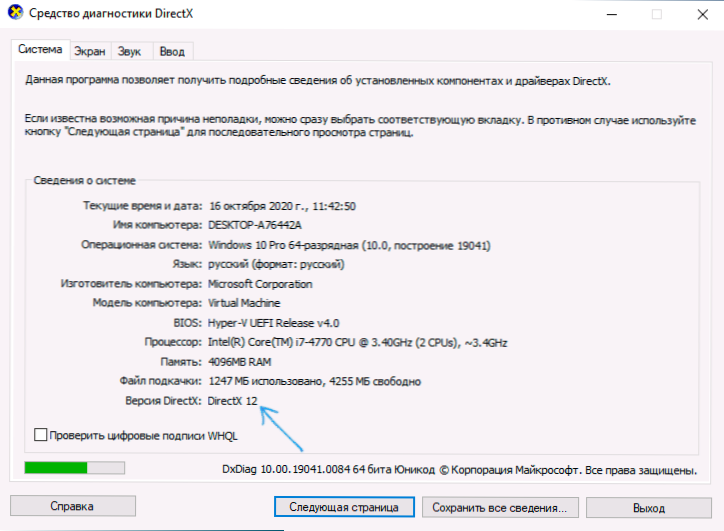
- 1114
- 131
- Angelo Monahan
Чести въпрос на начинаещите потребители - Как да изтеглите DirectX за Windows 10, можем да говорим за DirectX 12, 11 или други версии и самият въпрос най -често възниква, когато се появяват различни грешки при стартиране на игри.
В тези инструкции, подробно за това как да изтеглите DirectX от официалния уебсайт на Microsoft и да го инсталирате, когато може да се наложи, както и защо присъствието на DirectX на компютър или лаптоп не винаги решава проблеми при стартиране на игри.
DirectX 12, 11 и предишни версии в Windows 10
Първият и важен нюанс в контекста на въпросната тема - компонентите на DirectX 12 и 11 вече са инсталирани в системата, веднага след инсталирането на Windows 10, това е лесно да се уверите, че ако натиснете клавишите WIN+R На клавиатурата въведете dxdiag И натиснете Enter.
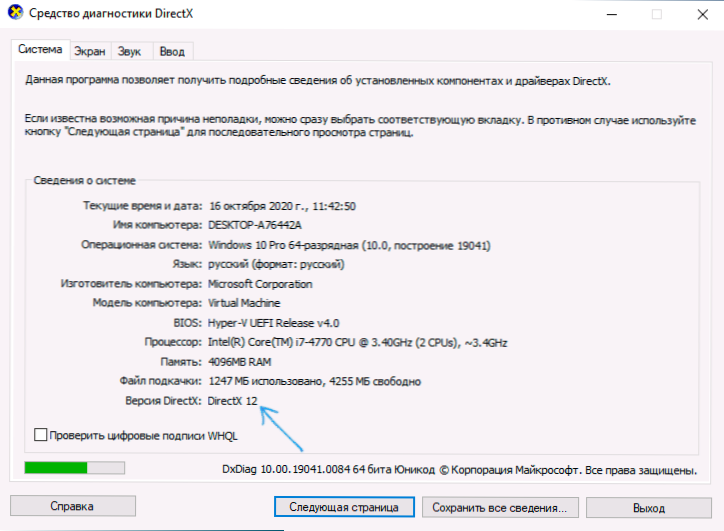
Самата наличност на диагностичния инструмент „DirectX“, който стартираме по този начин, вече говори за наличието на DirectX, също и в самата полезност ще видите версията DirectX в съответния параграф.
Но трябва да се вземат предвид следните важни точки:
- DXDiag В информацията за системата показва най -новата версия, инсталирана на компютъра, тоест в най -новите версии на Windows 10 DirectX 12 винаги ще бъде посочен там, дори ако вашата видеокарта не я поддържа и не се използва.
- Наличието на DirectX 12 и 11 не означава, че не можете да имате грешки в DirectX, когато стартирате игри и програми.
Втората точка е повече подробности: най -често причината е, че някои игри и програми в Windows 10 може да изискват DLL библиотеки от предишни версии на DirectX, въпреки факта, че най -новите вече са инсталирани и в този случай може да се наложи да изтеглим DirectX и да инсталирате файловете на предишни версии.
Как да изтеглите DirectX за Windows 10 от уебсайта на Microsoft
На уебсайта на Microsoft има официален уеб инсталатор DirectX, който след стартиране автоматично анализира системата за присъствието на DLL библиотеки, изтегля и инсталира липсващите.
Стъпки за зареждане и инсталиране:
- Отидете на официалната страница https: // www.Microsoft.Com/ru-ru/изтегляне/подробности.Aspx?Id = 35 и изтеглете уеб инсталатора на изпълнимите библиотеки DirectX за окончателния потребител.
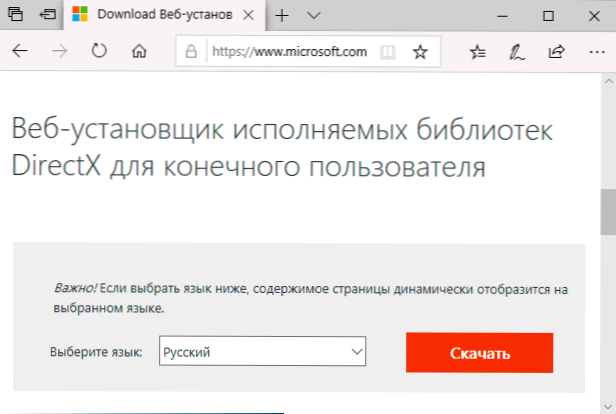
- DxWebSetUp файлът ще бъде качен на компютъра.exe, стартирайте го, приемете лицензионното споразумение и откажете да инсталирате панела Bing.
- След известно време инсталаторът ще ви информира за това колко липсващи DirectX файлове ще трябва да изтеглят за Windows 10. Щракнете върху "Напред".

- Изчакайте края и инсталирането на DirectX файлове на всички текущи версии.

След приключване на инсталацията всички необходими файлове за стартиране на игри и програми, изискващи не DirectX 12 и 11, и предишни версии ще бъдат инсталирани. Това обаче не винаги води до корекция на всички DX грешки, когато стартирате.
DirectX грешки при стартиране на игри и всички инсталирани компоненти
Наличието на най -новите и предишните версии на DirectX в Windows 10 не винаги гарантира липсата на грешки, свързани с тези компоненти по време на старта на различни игри и програми. Основните причини за подобни грешки:
- Липса на индивидуални библиотеки Dll DirectX. Това се решава по описания по -горе, просто изтеглете DirectX от уебсайта на Microsoft.
- Не са инсталирани драйвери за видеокарти. Особено често начинаещите потребители се сблъскват с това: Виждайки „Основен видео -апел Microsoft“ в диспечера (който всъщност означава отсъствие на драйвер), щракнете върху „Актуализиране на драйвера“ и получаване на съобщението „най -подходящите драйвери за Това устройство вече е инсталирано ”, според тях, смятат, че смятат какво е вярно. Но всъщност Windows 10 просто не можа да намери водача. Решение - Изтеглете ръчно драйвера на видеокартата от Nvidia, AMD, Intel или сайта на лаптопа или дънната платка на компютъра (в случай на компютър с интегрирана графика) и го инсталирайте.
- Стара видеокарта, която не поддържа необходимите функции DirectX. В тази ситуация, въпреки факта, че са инсталирани всички най -нови версии на DirectX, игрите може да не се стартират и ще получавате съобщения като нивото на функция DX11 10.0 е длъжен да стартира двигателя или нивото на функцията DX11 11.0 е необходим и други подобни. В такива ситуации можете да потърсите информация за възможността за стартиране на тази игра в режим на предишни версии на DirectX, например, DirectX 10 - понякога е възможно да направите това, като предпишете специални параметри в етикета на играта.
И един допълнителен сценарий: Ако DirectX грешките възникнат във виртуална машина с Windows 10, като правило, това е комбинация от 2 -ра и 3 -та точка от списъка по -горе, стандартните видео адаптери във виртуални машини имат ограничена функционалност.
Ако след като прочетете статията, остава въпроси - задайте ги в коментарите, ако е възможно, с всички подробности, ще се опитам да помогна.
- « Най -добрите видео редактори за Android in Russian
- Как да деактивирате UAC Windows 10 контрол на акаунта »

